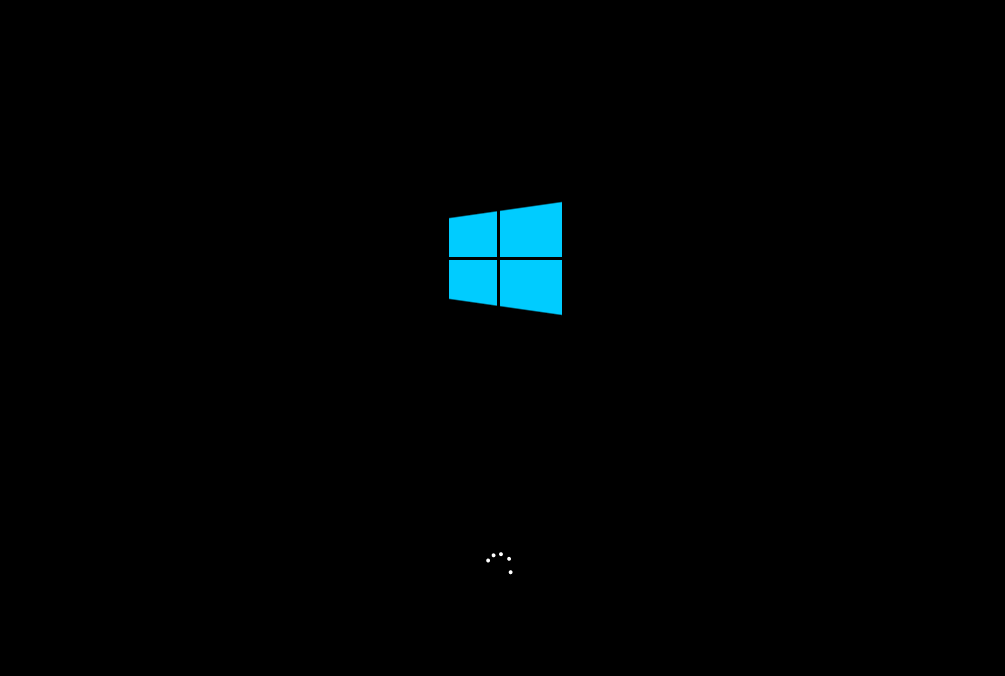电脑蓝屏错误代码0x00000074怎么办?0x00000074蓝屏错误解决教程
电脑蓝屏错误代码0x00000074怎么办?很多用户都有遇到过电脑蓝屏的问题,而大部分的用户都无法自己解决这个问题,需要去请人来维修。其实电脑蓝屏问题自己也可以修复的。我们可以先尝试进行系统修复,如果无法修复,还可以通过U盘重装系统的方法来重置系统,恢复系统的正常使用。
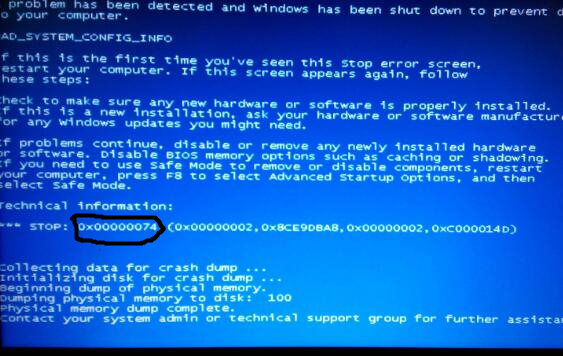
电脑蓝屏代码0x00000074修复方法
一、改一下硬盘模式,开机按F2(或别的键,屏幕有显示的)进BOIS 找到“ATA”模式 看看是“IDE”还是“ACHI”模式?更改一下,按F10保存。
二、启动时,按F8进入“最后一次正确配置模式”进行调试。如果无效,请重新安装系统。
三、进入“安全模式”,启用“系统还原”功能,还原系统到上一次正常开机的时间段。如果你的系统没有开启“系统还原”功能,则将你最近安装的驱动、程序、补丁全部缷载掉。
四、如果不能进入“安全模式”,则可能是系统有问题,建议重装系统。
五、内存有问题。拔下内存条,用橡皮擦仔细擦拭金手指,并对卡槽清理灰尘,再插上内存条。
六、拆开后盖,对主板和风扇彻底清理灰尘。
七、是硬盘有坏道了,建议使用磁盘坏道检测软件来检测、修复。
八、是否修改了注册表,如果在上次使用电脑时,手工修改了注册表,请修改回去。
方法二:
准备工作
1、U盘一个(尽量使用8G以上的U盘)。
2、一台正常联网可使用的电脑。
3、下载U盘启动盘制作工具:石大师(http://www.xitongzhijia.net/soft/243542.html)。
U盘启动盘制作步骤:
注意:制作期间,U盘会被格式化,因此U盘中的重要文件请注意备份。如果需要安装系统的是C盘,重要文件请勿放在C盘和桌面上。
1、运行“石大师一键重装”点击“我知道了”。
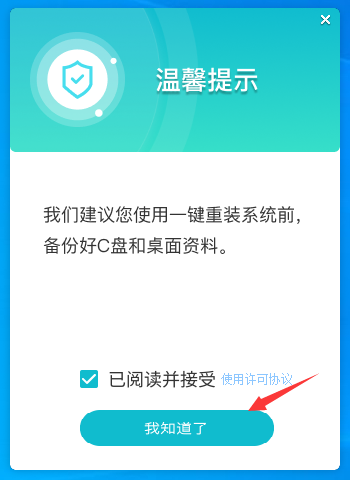
2、选择“U盘启动”点击“开始制作”。
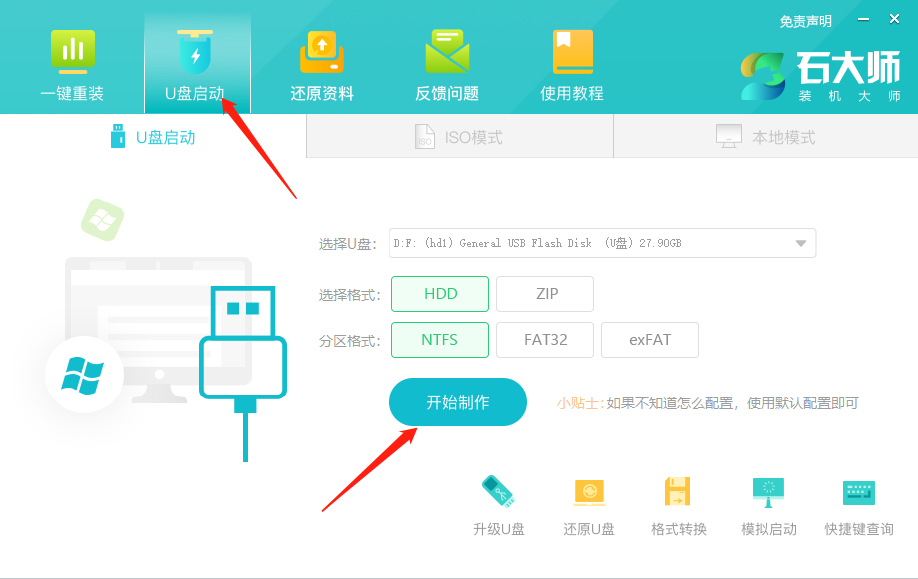
3、正在下载U盘启动工具制作时所需的组件,请耐心等待。
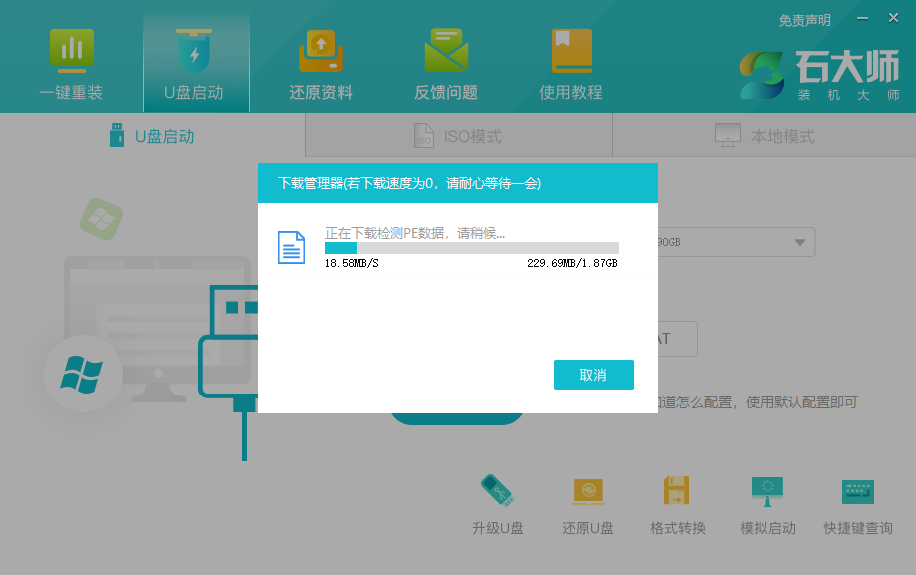
4、跳出提示备份U盘内重要资料,如无需备份,点击“确定”。
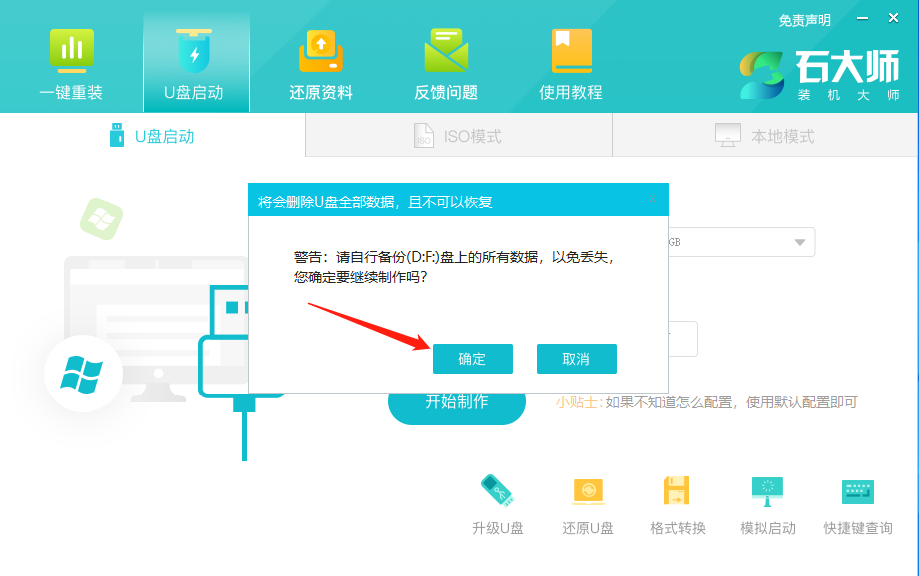
5、选择自己想要安装的系统镜像,点击“下载系统并制作”,本软件提供的系统为原版系统(也可选择取消下载系统制作)。
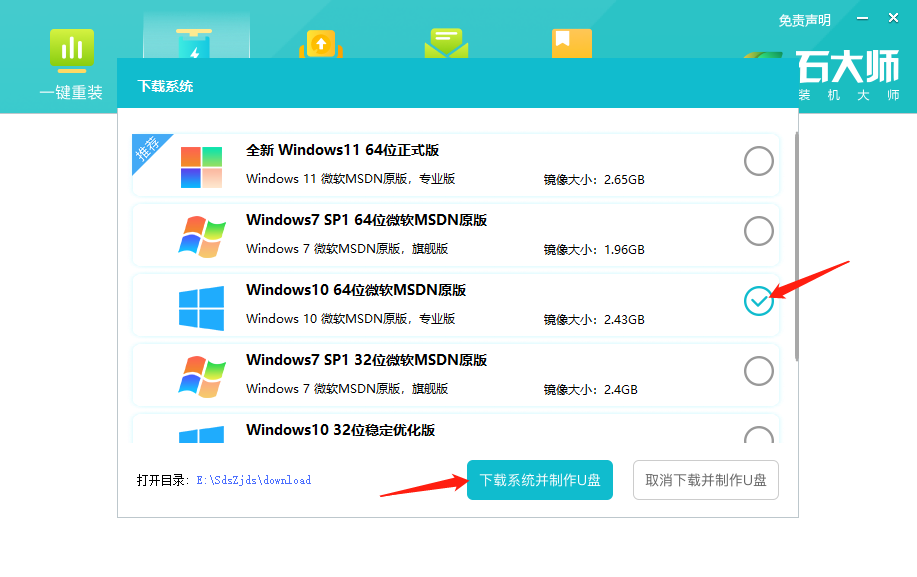
6、正在下载系统镜像,请勿关闭软件。
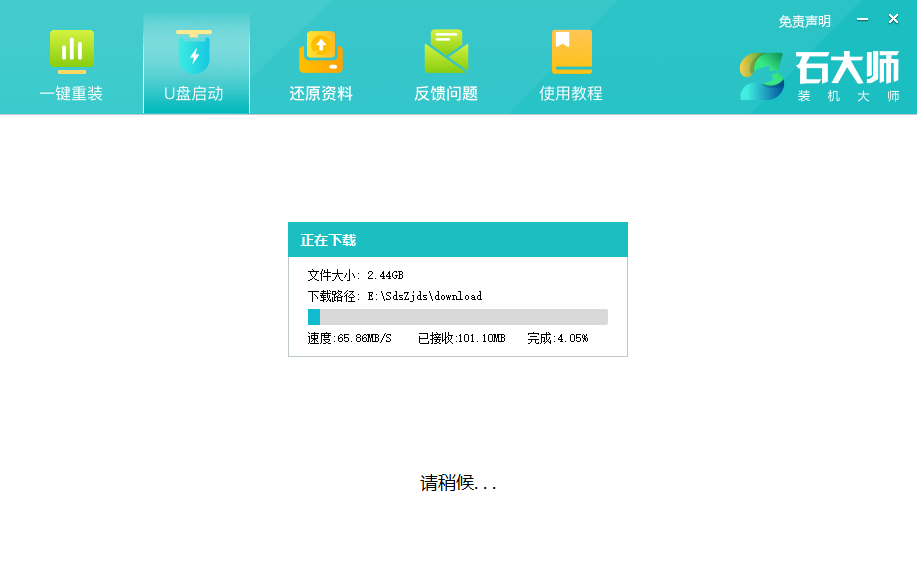
7、正在制作U盘启动工具。
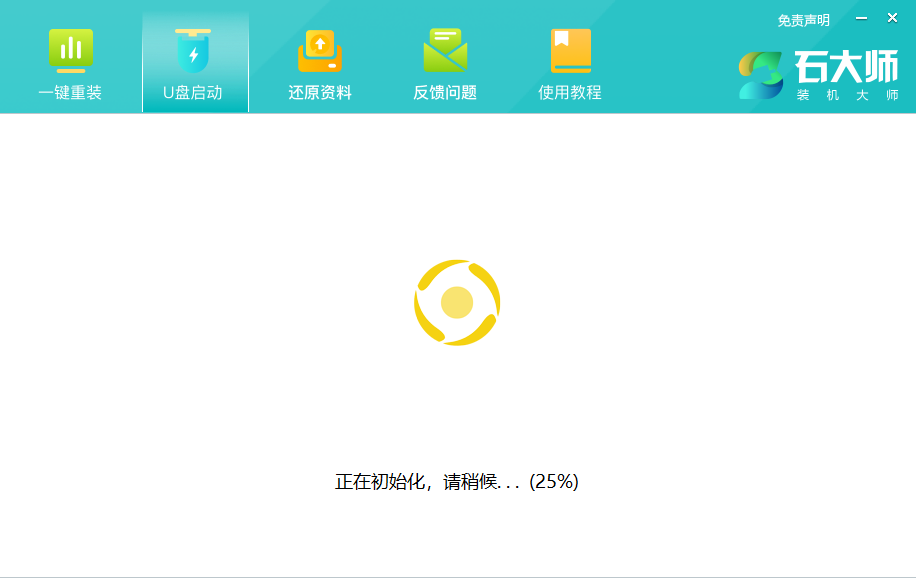
8、正在拷备系统镜像到U盘。
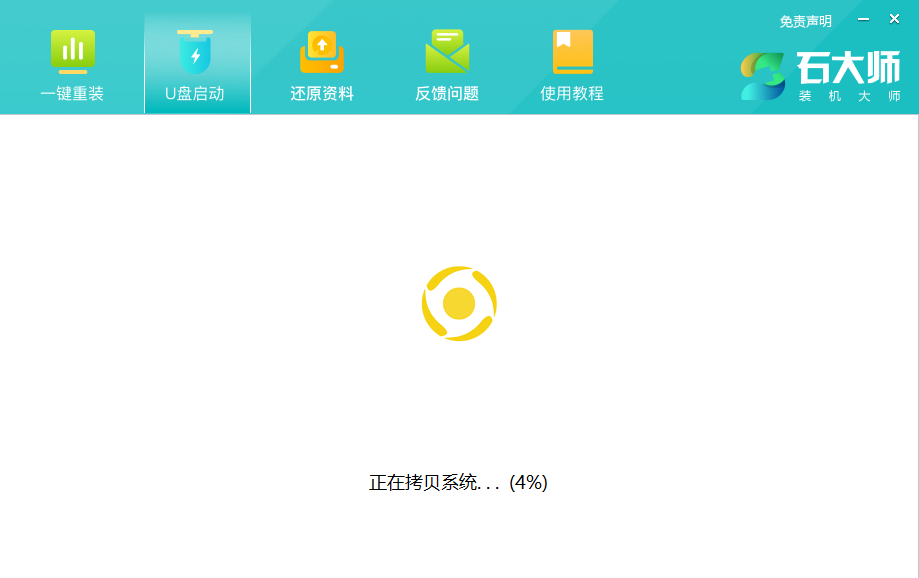
9、提示制作完成,点击“确定”。
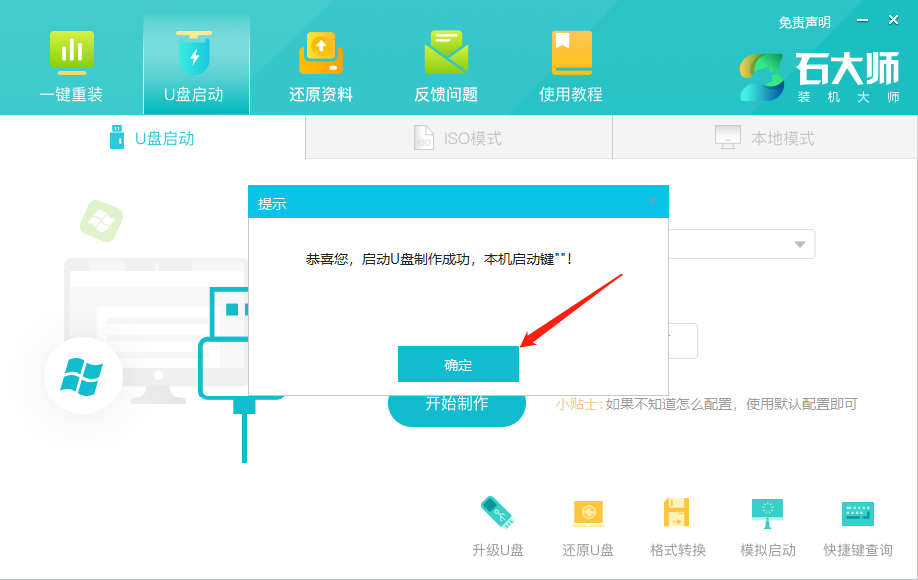
10、选择“模拟启动”,点击“BIOS”。
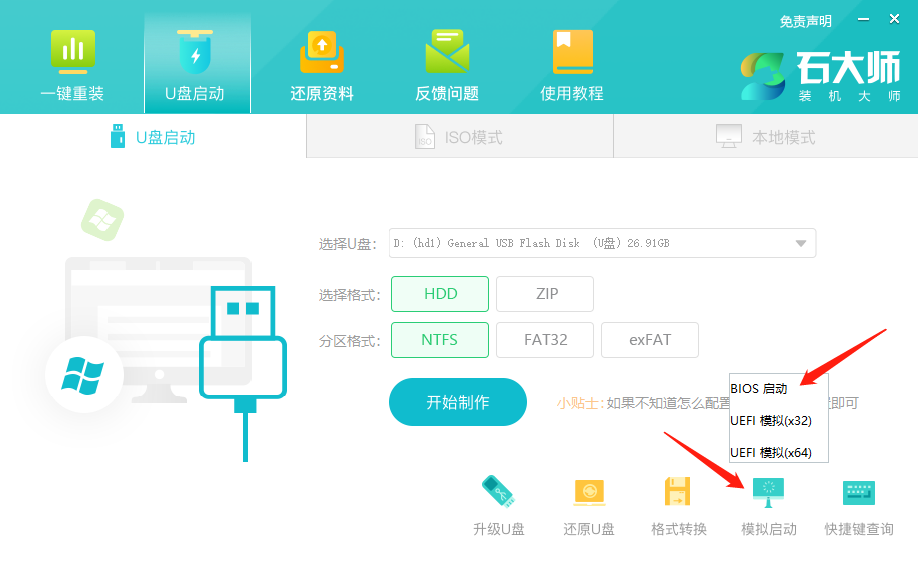
11、出现这个界面,表示石大师U盘启动工具已制作成功。
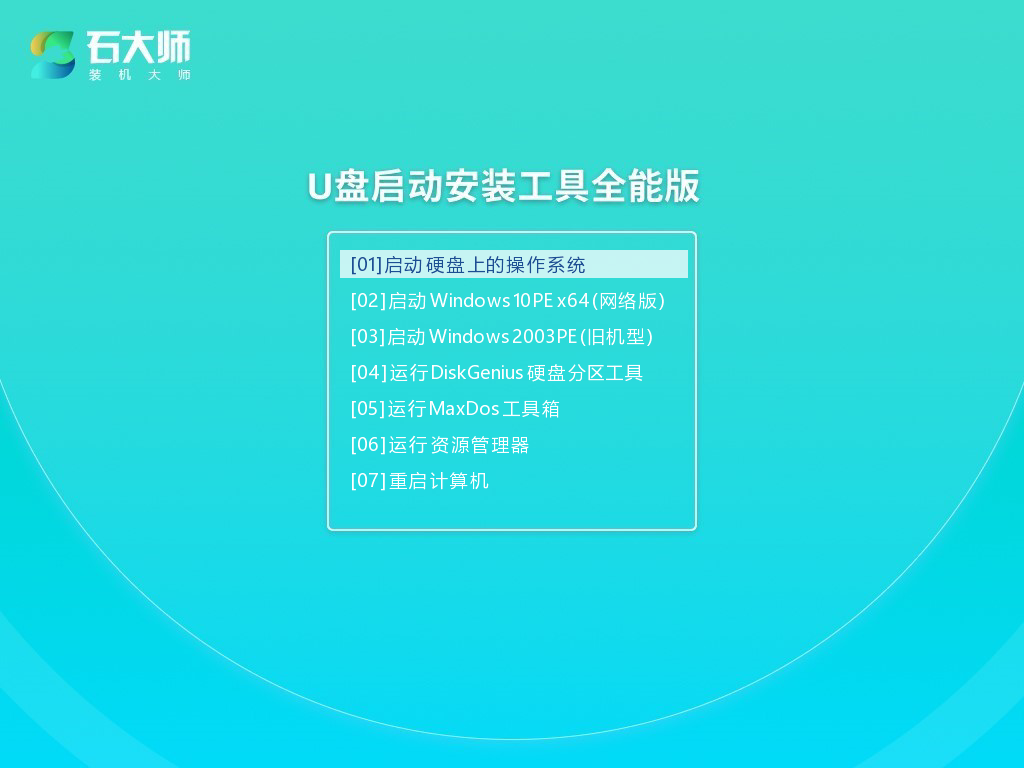
U盘装系统:
1、查找自己电脑主板的U盘启动盘快捷键。
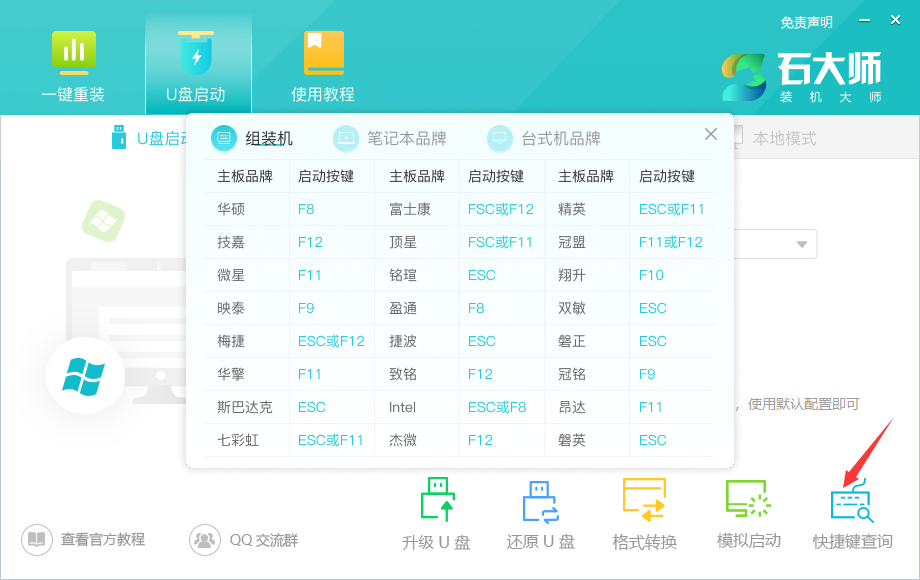
2、制作好的U盘启动盘依然插在电脑上,重启电脑按快捷键选择U盘进行启动,进入后,键盘↑↓键选择第二个【02】启动Windows10PE x64(网络版),然后回车。(这个PE系统只是方便用户进行操作的,跟用户要安装什么系统无关)
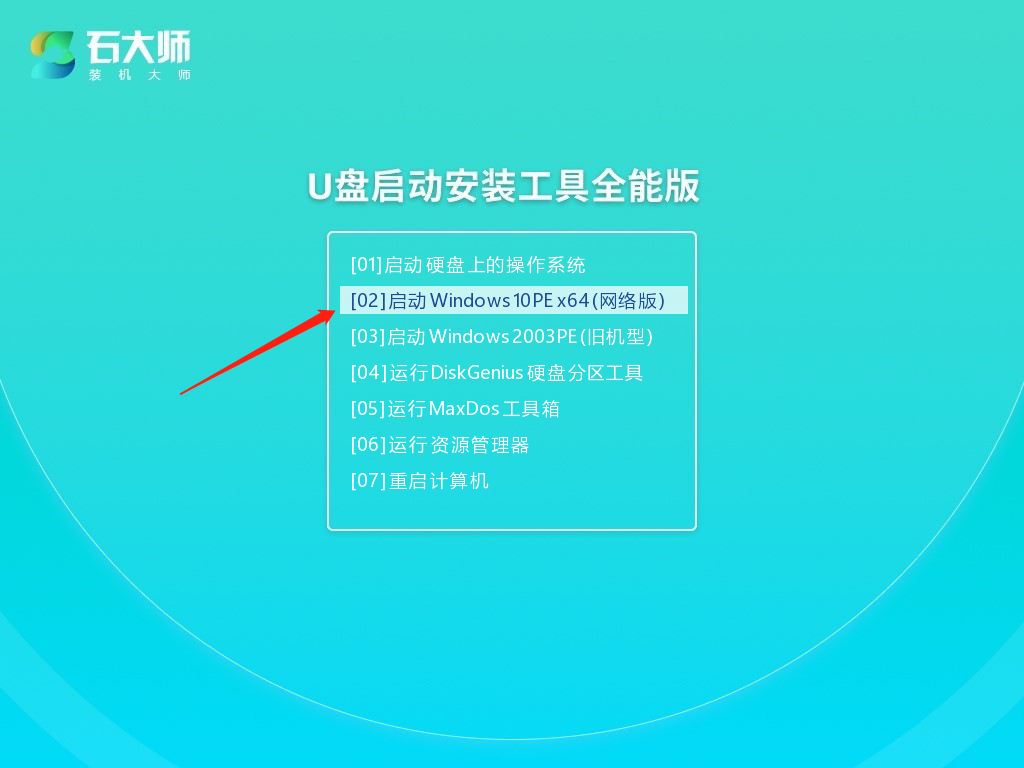
3、进入PE界面后,点击桌面的一键重装系统。
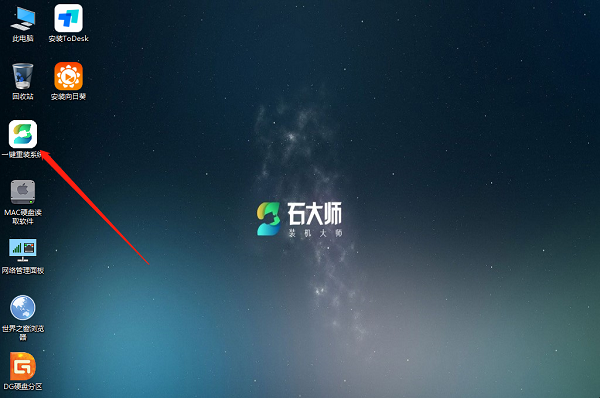
4、打开工具后,点击浏览选择U盘中的下载好的系统镜像ISO。
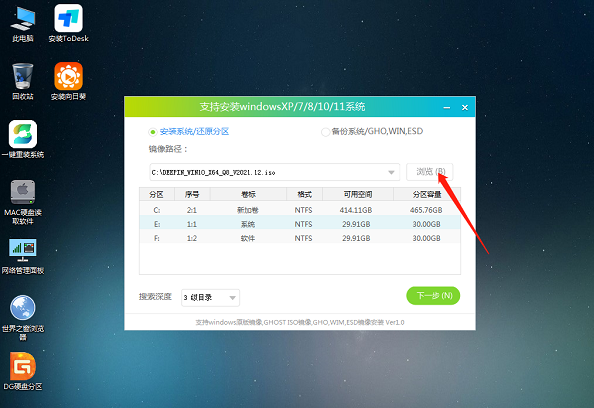
5、选择后,再选择系统安装的分区,一般为C区,如若软件识别错误,需用户自行选择。选择完毕后点击下一步。
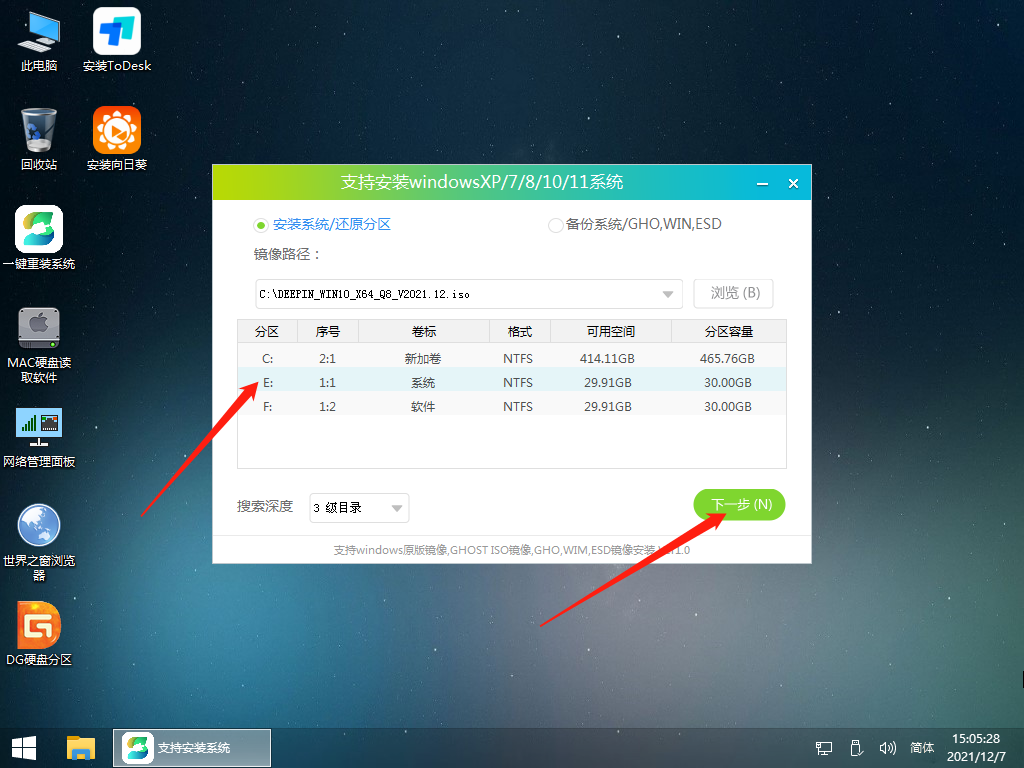
6、此页面直接点击安装即可。
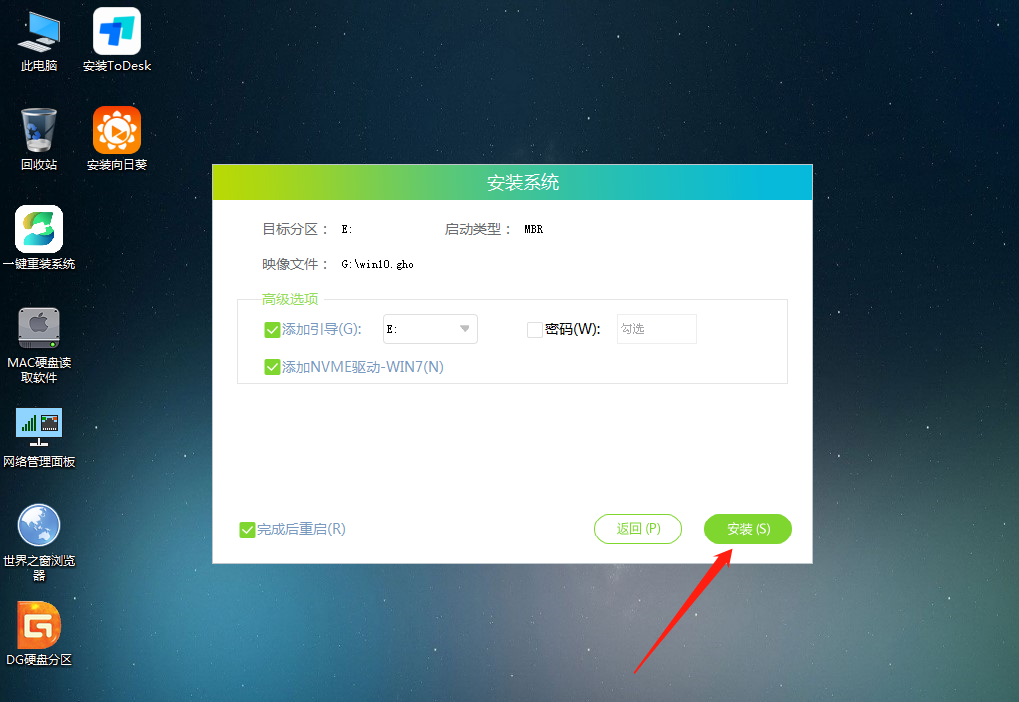
7、系统正在安装,请等候……
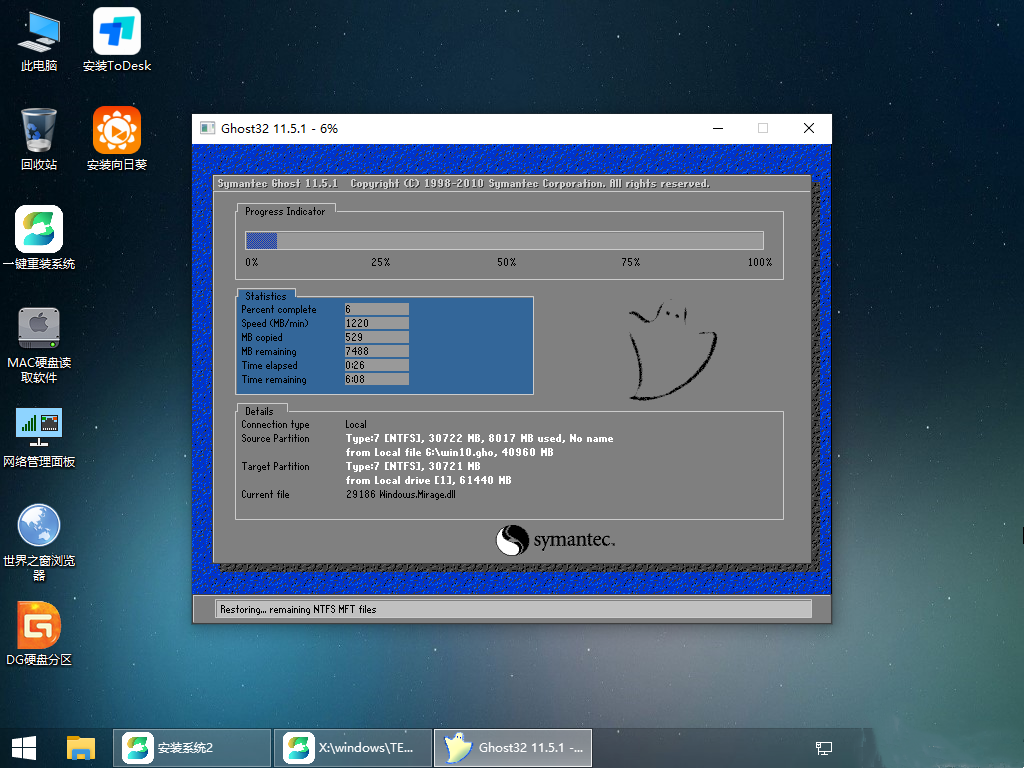
8、系统安装完毕后,软件会自动提示需要重启,并且拔出U盘,请用户拔出U盘再重启电脑。
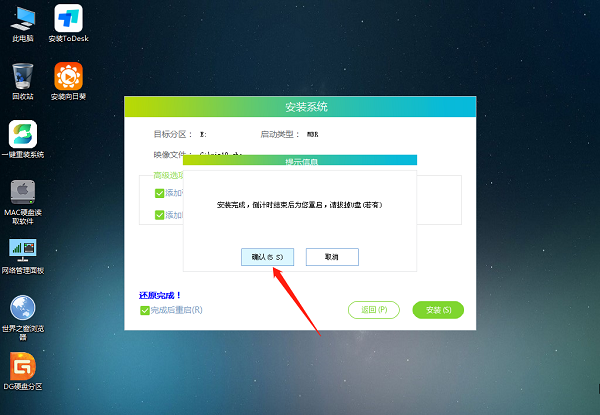
9、重启后,系统将自动进入系统安装界面,到此,装机就成功了!